不足している DLL を他のユーザーがどのようにダウンロードしたかを調べる
- の d3dx11_43.dll DirectX へのリンクを含むこのファイルは、GTA 5 やニード フォー スピードなどのいくつかのゲームを起動するために重要です。
- 欠落している DLL ファイルは、不適切なアプリのインストールの結果であるか、ファイルが修復できないほど破損しており、読み取ることができない場合に発生します。
- 問題を解決するには、専用の DLL 修復ツールを使用するか、グラフィックス ドライバーを再インストールするなどの方法が最適です。
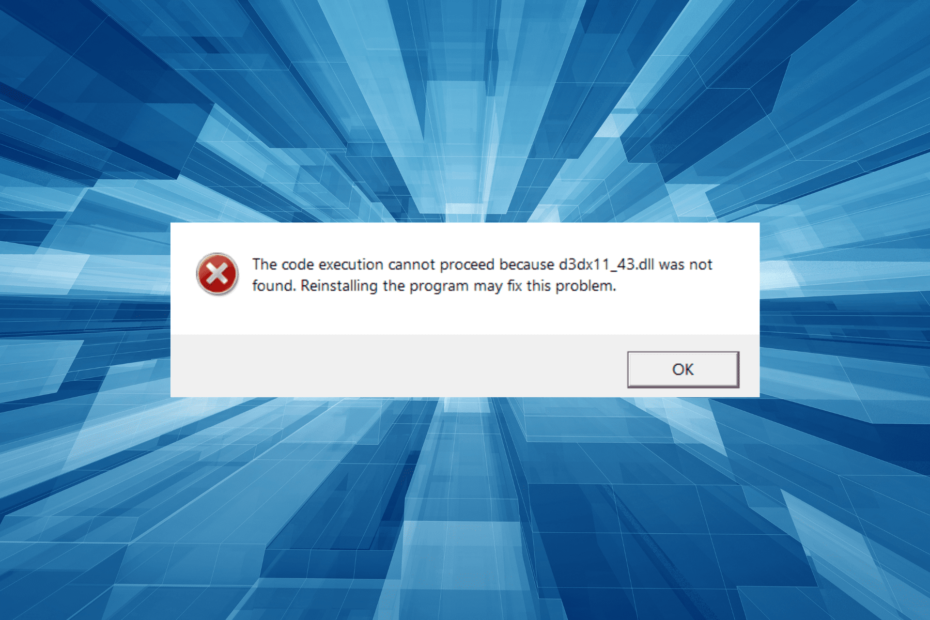
バツダウンロードファイルをクリックしてインストール
このソフトウェアは、一般的なコンピューター エラーを修復し、ファイルの損失、マルウェア、ハードウェア障害からユーザーを保護し、PC を最適化して最大のパフォーマンスを実現します。 3 つの簡単な手順で PC の問題を修正し、ウイルスを今すぐ削除します。
- Restoro PC修復ツールをダウンロード 特許取得済みの技術が付属しています (特許取得可能 ここ).
- クリック スキャン開始 PC の問題を引き起こしている可能性のある Windows の問題を見つけます。
- クリック 全て直す コンピューターのセキュリティとパフォーマンスに影響を与える問題を修正します。
- Restoro は によってダウンロードされました 0 今月の読者。
複雑さを理解していないほとんどの Windows ユーザーは、しばしばエラーに遭遇し、厄介な場所にいることに気づきます。 しかし、これらのほとんどは簡単に修正できます。 DLL ファイルが見つかりません. と d3dx11_43.dll は、通常エラーをスローするそのようなファイルの 1 つです。
DirectX ライブラリの一部である DLL は、特にグラフィックを多用するアプリ (ゲームなど) で使用されます。 ユーザーは一般的に d3dx11_43.dll 行方不明 ニード・フォー・スピード: ザ・ラン と グランド・セフト・オート5. 問題と他の人のために働いた解決策について学びましょう!
d3dx11_43.dll が見つからないのはなぜですか?
ここにいくつかの理由があります DLL ファイルがありません:
- プログラムの不適切なインストール注: DLL が見つからない最も一般的な理由は、DLL を必要とするプログラムが正しくインストールされておらず、ファイルがそのディレクトリにない場合です。
- グラフィックドライバーの問題: 多くの場合、破損または 古いドライバー エラーの原因であり、すばやく再インストールするとうまくいきます。
- DLL ファイルが読み取れない: 場合によっては、ファイルの破損状態が原因で、 d3dx11_43.dll は、Windows で実行するように設計されていないか、エラーが含まれています メッセージ。
d3dx11_43.dll が見つからない場合はどうすればよいですか?
見つからない DLL ファイルに関しては、専用の修復ツールを使用するよりも良い方法はありません。 DLL ファイルがサードパーティのアプリからのものであってもシームレスに動作し、非互換性がエラーの原因とされています.
利用可能なオプションを見ると、Fortect は信頼できることが繰り返し実証されており、肯定的な結果が保証されています。 その拡大し続けるデータベースには、これまでに開発されたほぼすべての DLL ファイルが含まれており、ダウンロードされます。 d3dx11_43.dll あっという間にPCへ。
2. グラフィックドライバーを再インストールする
- プレス ウィンドウズ + バツ を開くには パワーユーザー メニュー、選択 デバイスマネージャ.
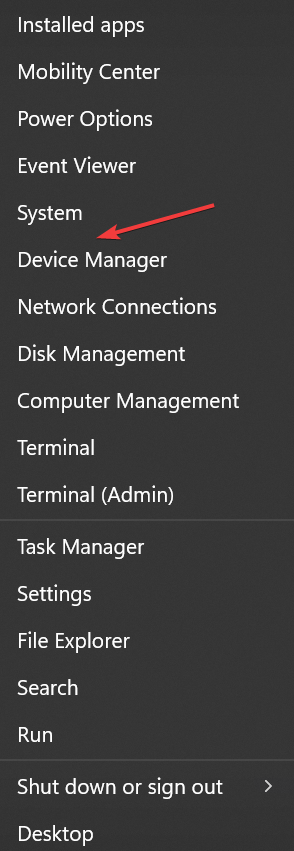
- 拡大する ディスプレイ アダプター エントリを選択し、グラフィックス アダプタを右クリックして、 デバイスのアンインストール.
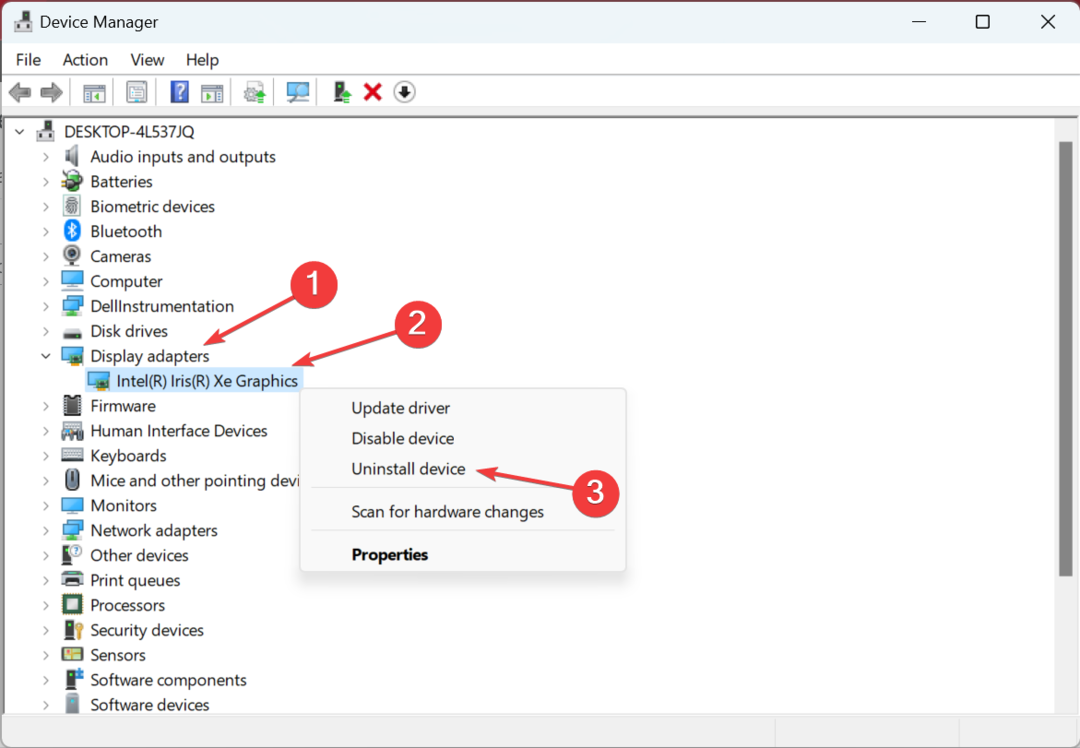
- のチェックボックスにチェックを入れます このデバイスのドライバーを削除しようとしていますをクリックし、 アンインストール.
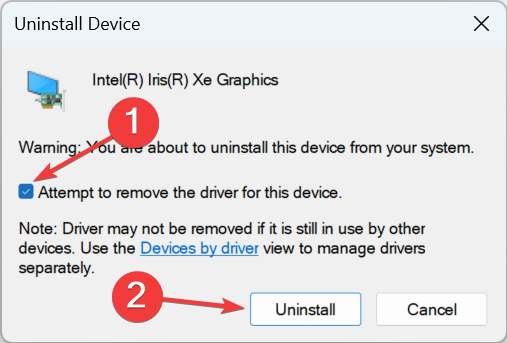
- 完了したら、コンピューターを再起動すると、Windows はドライバーの新しいコピーを自動的にインストールします。
専門家のヒント:
スポンサー
一部の PC の問題は、特にリポジトリの破損や Windows ファイルの欠落など、取り組むのが難しいものです。 エラーの修正に問題がある場合は、システムが部分的に壊れている可能性があります。
マシンをスキャンして障害を特定するツールである Restoro をインストールすることをお勧めします。
ここをクリック ダウンロードして修復を開始します。
一部のユーザーは、 d3dx11_43.dll が Windows 10 にありませんでしたが、問題はグラフィックス ドライバーに関連しており、再インストールすると機能しました。 また、試すことができます グラフィックドライバーの更新.
3. DirectX エンド ユーザー ランタイム Web インストーラーのダウンロード
- プレス ウィンドウズ + え 開く ファイルエクスプローラー、アドレスバーに次のパスを貼り付けて、 入力:
C:\Windows\System32
- を見つけます d3dx11_43.dll ファイルを選択し、ヒットします 消去.
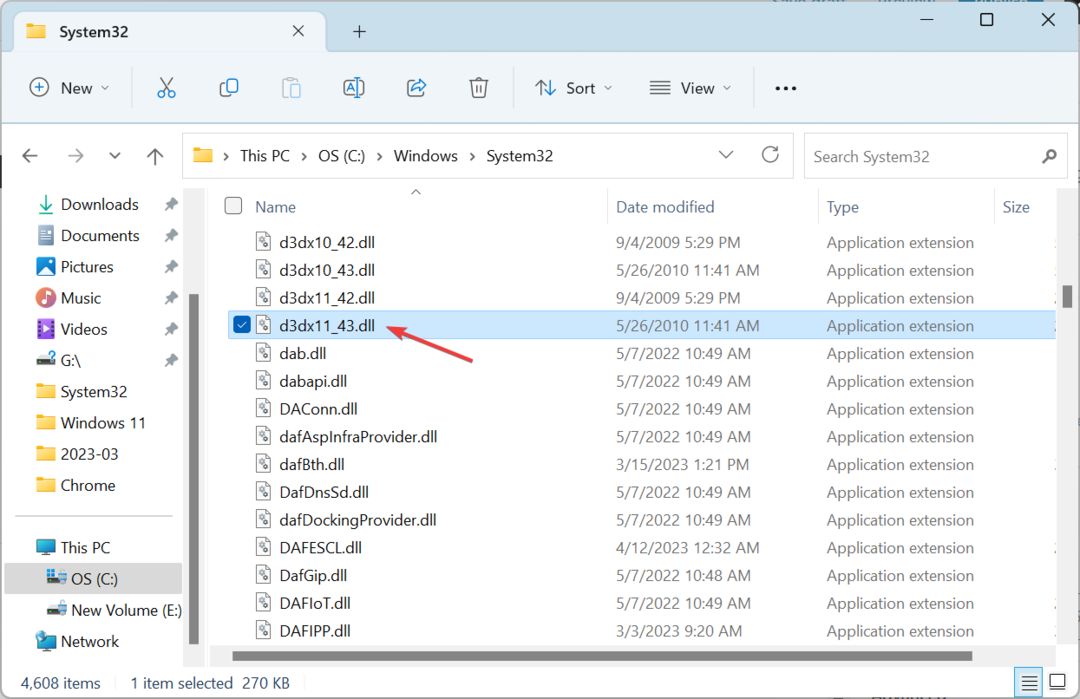
- 同様に、次のパスからファイルを削除します。
C:\Windows\SysWOW64 - 完了したら、に移動します マイクロソフトの公式サイト、 選ぶ 英語 から 言語を選択する メニューをクリックし、 ダウンロード.
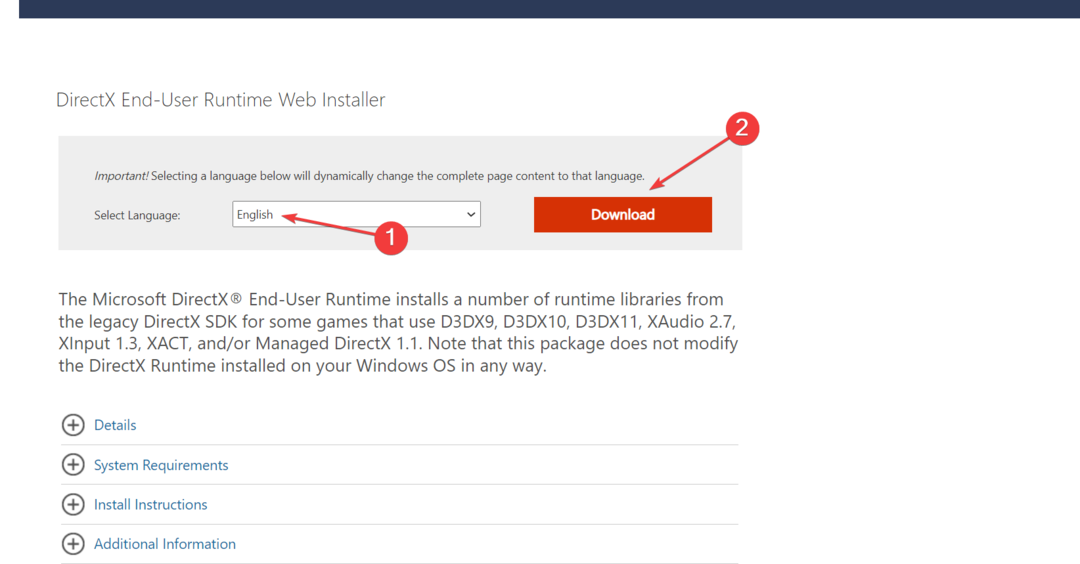
- セットアップが完了したら、それを実行し、画面の指示に従ってインストールを進めます。
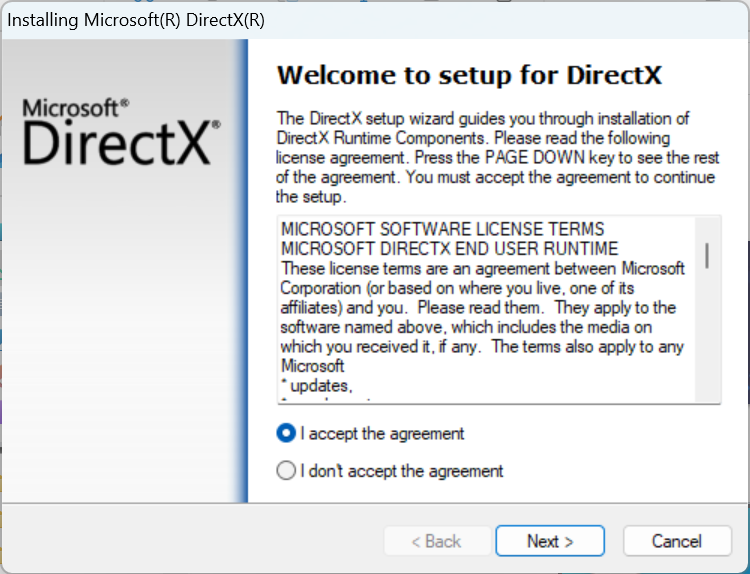
を削除する d3dx11_43.dll ファイルを実行してから、 DirectX エンドユーザー ランタイム Web インストーラー DLL が破損していて、アプリケーションが読み取れない場合に役立ちます。 したがって、そこにあるように見え、正常に機能しているように見えても、動作させるには交換する必要があります。
- Xerces-c_3_2.dll 欠落エラー: 修正方法
- Docagent.dll: ダウンロードしてすべてのエラーを修正する方法
- Glib-2-vs11.dll が見つかりません: 修正または再ダウンロードする方法
- Fde.dll の読み込みに失敗しました: それを修正する最善の方法
4. ゲームを再インストールする
- プレス ウィンドウズ + R 開く 走る、 タイプ appwiz.cpl テキストフィールドで、 入力.
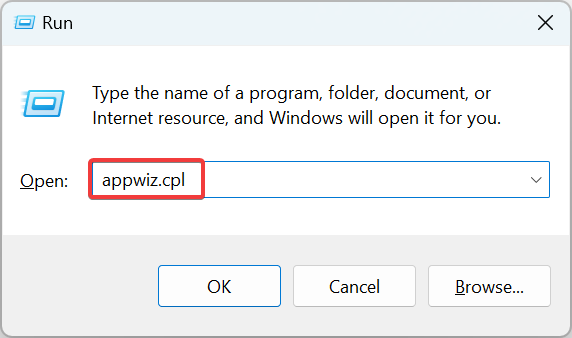
- DLL ファイルが見つからないというエラーをスローしているアプリを選択し、 アンインストール.
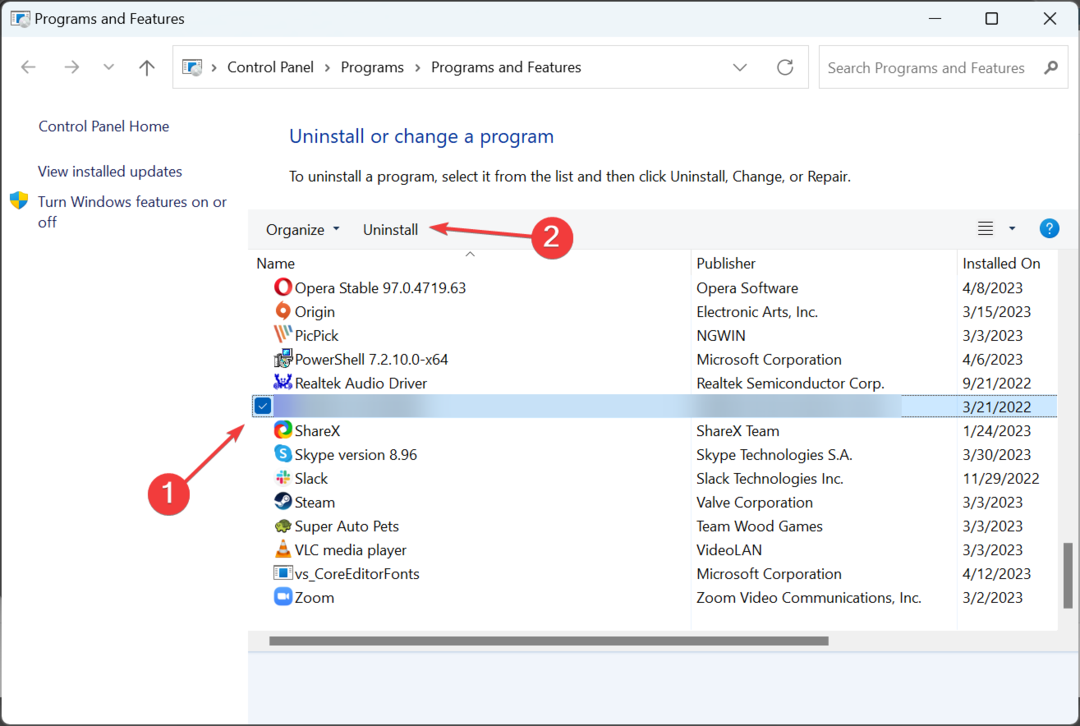
- 指示に従い、適切なオプションを選択して、アンインストール プロセスを完了します。
- 次に、その公式 Web サイトまたは信頼できるソースにアクセスし、プログラムのセットアップをダウンロードして、もう一度インストールします。
5. システムの復元を実行する
- プレス ウィンドウズ + R 開く 走る、 タイプ rstrui.exeをクリックし、 OK.
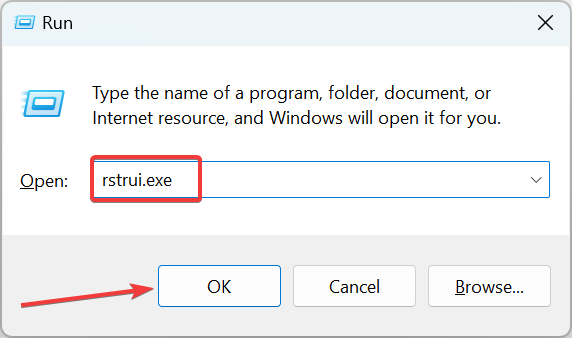
- を選択 別の復元ポイントを選択する 可能な場合はオプションをクリックし、 次.
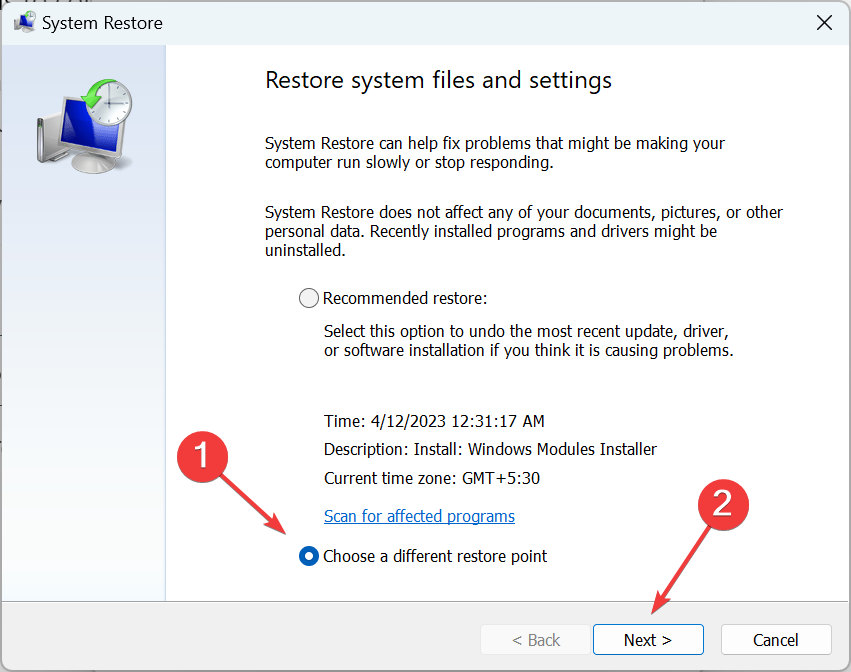
- ここで、エラーが最初に表示される前に作成されたリストから別の復元ポイントを選択し、 次.
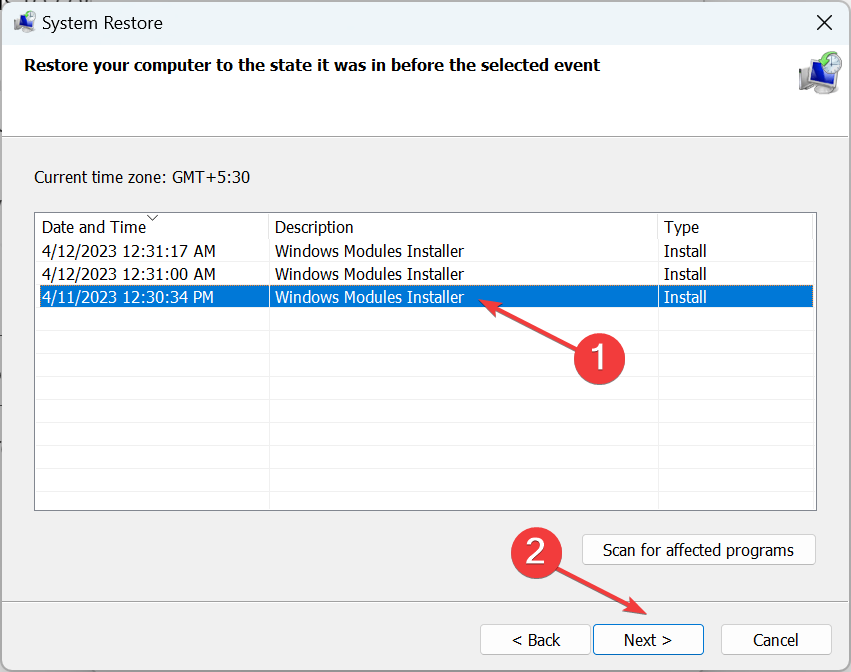
- 詳細を確認し、クリックします。 終了 リストアを開始します。
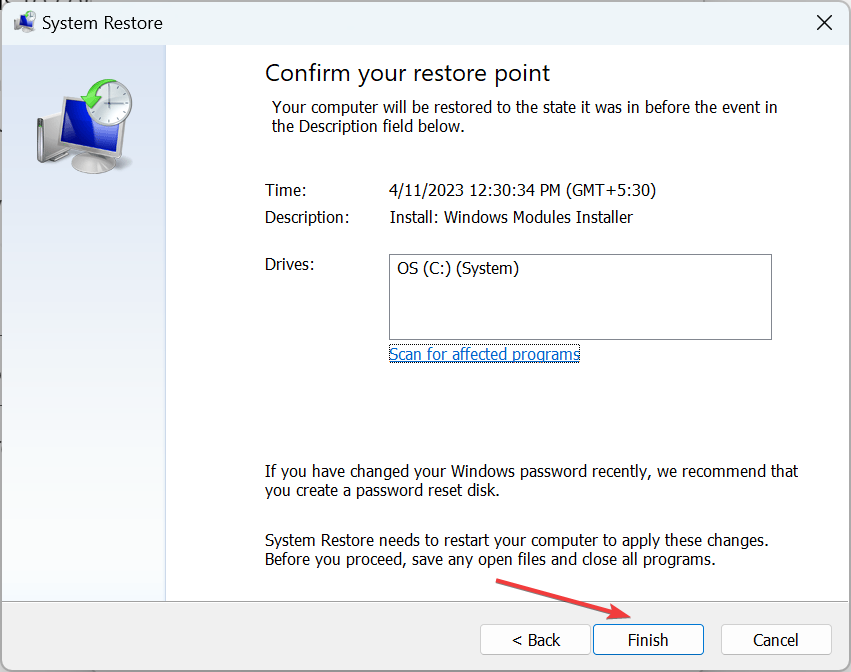
最近のシステム変更が原因の場合 d3dx11_43.dll が Windows 10 に見つからないため、正しい方法でシステムの復元を行います 復元ポイント 助けるべきです。 プロセスは簡単で、それほど時間はかかりません。
出かける前にチェック 最高の DLL 修復ツール このようなエラーの再発を防ぐために、今すぐ入手してください。
その他のクエリについて、またはより多くのソリューションを私たちと共有するには、下にコメントをドロップしてください.
まだ問題がありますか? このツールでそれらを修正します。
スポンサー
上記のアドバイスを行っても問題が解決しない場合は、お使いの PC でさらに深刻な Windows の問題が発生している可能性があります。 お勧めします この PC 修復ツールをダウンロードする (TrustPilot.com で Great と評価されています) を使用して、簡単に対処できます。 インストール後、単に スキャン開始 ボタンを押してから 全て直す。

